
예, Netflix는 4K로 제공됩니다. 스트리밍 가능 여부는 인터넷 연결 속도, 지불 금액, 시청 한 동영상, 스트리밍하는 하드웨어에 따라 다릅니다. 다음은 Netflix를 4K로 다운로드하고 그렇지 않은 경우 문제를 해결하는 방법입니다.
계획 확인
4K 콘텐츠를 지원하는 Netflix 요금제를 지불하고 있지 않다면 가지고 있지 않습니다. Netflix에는 현재 다음과 같은 세 가지 계층이 있습니다.
- 기본 (월 $ 8.99) : 한 번에 한 화면에 표준 화질 (480p) 콘텐츠를 제공합니다.
- 표준 (월 $ 12.99) : 한 번에 두 화면에서 고화질 (최대 1080p) 콘텐츠.
- 프리미엄 (월 $ 15.99) : 한 번에 4 개의 화면에 표시되는 Ultra HD (최대 4K) 콘텐츠.
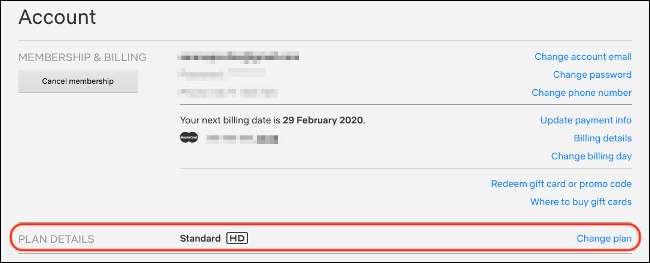
프리미엄 요금제에 대해 최고 금액을 지불하지 않으면 콘텐츠가 최대 1080p가됩니다. 아래 지침에 따라 대부분의 장치 또는 웹에있는 앱에서 Netflix 플랜을 업그레이드 할 수 있습니다.
- 머리 netflix.com 로그인하고 프로필을 선택하십시오.
- 오른쪽 상단 모서리에있는 프로필 이미지를 클릭 한 다음 "계정"을 선택합니다.
- "계획 세부 정보"에서 "계획 변경"을 클릭합니다.
- "Premium"을 선택한 다음 "Continue"를 클릭하여 확인합니다.
4K 요금제는 최고 품질의 재생을 제공하지만 일반적으로 UHD를 처리 할 수없는 디스플레이 나 기기에서 시청하는 경우 추가 비용이 들지 않을 수 있습니다.
계정에 대해 고품질 재생 활성화
Netflix 계정 설정에서 Netflix가 사용하는 대역폭을 제한 할 수 있습니다. 이들은 자동 (기본값), 낮음, 보통 및 높음의 계층으로 구분됩니다.
대역폭 설정을 변경하려면 다음 단계를 따르십시오.
- 머리 netflix.com , 로그인 한 다음 프로필을 선택합니다.
- 오른쪽 상단 모서리에있는 프로필 이미지를 클릭 한 다음 "계정"을 선택합니다.
- "내 프로필"에서 "재생 설정"을 선택합니다.
- 최대 품질을 보장하려면 "높음"을 선택하십시오.
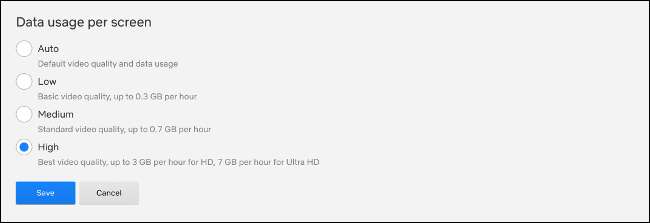
Netflix는 한 시간 동안 스트리밍하는 동안 각 계층에서 소비되는 데이터의 양에 대해 다음과 같은 대략적인 지침을 제공합니다.
- 낮은 : 시간당 최대 0.3GB.
- 매질: 시간당 최대 0.7GB.
- 높은: HD 콘텐츠의 경우 시간당 최대 3GB, 4K 콘텐츠의 경우 시간당 7GB.
데이터 한도가 빠듯한 경우 '낮음'또는 '보통'한도를 적용 할 수 있습니다. 4K 콘텐츠의 경우 인터넷 연결 속도가 충분히 빠르면 "자동"이 작동하지만 결과가 만족스럽지 않으면 "높음"을 시도합니다. 4K를 원하는 경우 '중간'또는 '낮음'이 아닌지 확인하세요.
이 설정은 계정이 아닌 프로필에 따라 다릅니다. 고품질 스트리밍을 강제하려면 계정의 각 프로필에 대해 변경해야합니다. 대역폭을 절약하려면 모바일 장치에서 사용할 저품질 또는 중간 품질의 스트리밍 계정을 만들 수도 있습니다.
인터넷 연결 속도가 충분한 지 확인
넷플릭스 주 4K 콘텐츠를 스트리밍하려면 "초당 25 메가 비트 이상의 안정적인 인터넷 연결 속도"가 필요합니다. 회사 자체 속도 테스트를 통해 인터넷 연결이 어떻게 유지되는지 확인할 수 있습니다. www.fast.com (그러나 인터넷 속도 테스트 서비스 할 것입니다).
저녁에는 스트리밍이 가장 많은 시간대에 네트워크에 대한 부담이 증가하여 연결 속도가 가장 느립니다. . 사용량이 많은 기간에도 25Mb 요구 사항을 충족하는지 확인하려면 사용량이 가장 많은 시간에 테스트를 수행해야합니다.
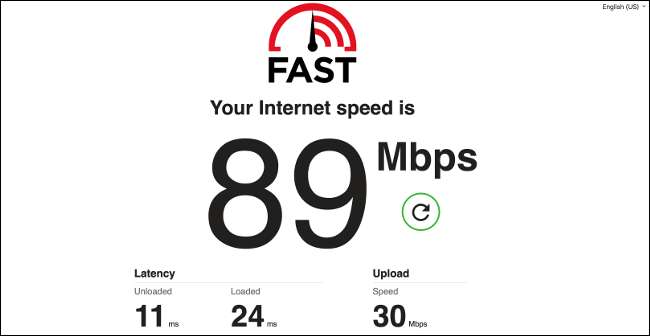
25Mb 미만의 비용을 지불하는 경우 ISP에 연락하여 계획 속도를 높일 수 있습니다. ISP가 일반적으로 원격으로 수행 할 수있는 작업이므로 장비를 업그레이드하거나 기술자를 방문하도록 예약 할 필요가 없습니다.
최소 요구 사항은 25Mb입니다. 집에있는 다른 사람들이 인터넷을 사용하여 비디오를 보거나 게임을하거나 파일을 다운로드하는 경우 최대 품질로 스트리밍하는 기능에 영향을 미칠 수 있습니다. 가족 또는 가구 사용 패턴을 수용하려면 인터넷 요금제를 업그레이드해야합니다.
또한 특히 Wi-Fi를 사용하는 경우 로컬 네트워크가 비난받을 수 있습니다. 라우터에 더 가까이 이동하여 문제가 해결되는지 확인하십시오. 최상의 결과를 위해 유선 이더넷 연결을 사용할 수 있습니다.
브라우저가 4K를 지원하는지 확인
당신이 원한다면 브라우저에서 4K로 Netflix 스트리밍 , Windows 10의 Microsoft Edge에서만 가능합니다. 또한 7 세대 이상의 Intel Core 프로세서가 필요합니다. 지원되는 NVIDIA GPU .
외부 모니터에서 시청하려면 HDCP 2.2를 지원해야합니다. 당신은 또한 사용할 수 있습니다 Netflix 앱 Windows 10 스토어에서.

Mac을 사용하는 경우 macOS 10.10.3에서 Safari를 통해 1080p로 제한됩니다. 만약 너라면 정말 원하지만, 당신은 할 수 있습니다 가상 머신에서 Windows 실행 .
Chrome, Firefox 또는 Opera를 사용하는 경우 현재 720p가 멈춰 있습니다. 이는 모두 디지털 권한 관리 (DRM)와 넷플릭스가 4K 스트림이 온라인에서 리핑되거나 공유되는 것을 막으려하기 때문입니다.
과거에는 해당 브라우저에서 더 높은 품질의 스트림을 가능하게하는 Firefox 및 Chrome 용 브라우저 확장 프로그램이있었습니다. 그러나 이러한 확장은 해당 상점에서 제거되었습니다. 이러한 확장에 대해 항상주의해야합니다 (특히 신뢰할 수없는 출처의 ).
스트리밍 박스가 4K를 처리 할 수 있는지 확인
Apple TV와 같은 셋톱 스트리밍 박스를 사용하여 Netflix를 시청하는 경우 4K와 호환되는지 확인할 수 있습니다. 4K 스트림의 수요를 처리하고 Ultra HD를 TV로 출력하려면 Apple TV 4K가 필요합니다.
Chromecast Ultra는 4K 스트리밍을 처리 할 수 있지만 일반 구형 Chromecast는 처리 할 수 없습니다.

호환되는 Roku 스트리밍 박스에는 Roku Premium 및 Streaming Stick +가 포함되지만 더 저렴한 Express는 포함되지 않습니다. 이들 중 하나를 TV에 연결하려면 TV가 HDMI 2.0을 지원하고 HDCP 2.2 표준과 호환되어야합니다.
비교적 현대적인 4K TV가 있다면 대신 사용할 수있는 적절한 내장형 Netflix 앱이있을 가능성이 높습니다. 안타깝게도 많은 구형 4K TV, 특히 2014 년 이전에 제작 된 Netflix 콘텐츠를 UHD로 지원하지 못할 수 있습니다.
스마트 TV를 통해 Netflix를 4K로 스트리밍하려면 TV에 Netflix 앱과 스트림 처리를위한 HEVC 디코더가 있어야합니다.
저렴한 4K TV가 많이 출시되었으므로 4K로 Netflix에 액세스 할 수있는 것은 당연한 일입니다.
약간 HEVC 디코더 부족 스트림을 표시하는 데 필요합니다. 즉, 위에 나열된 Apple TV, Chromecast 또는 Roku 모델과 같은 스트리밍 상자를 선택해야합니다.
4K 콘텐츠를보고 있습니까?
Netflix의 모든 것이 4K로 제공되는 것은 아닙니다. 귀하의 TV는 콘텐츠를 업 스케일링하는 공정한 작업을 수행 할 수 있으므로 평범한 이전 1080p보다 더 좋아 보입니다. 그러나 4K TV에서 4K가 아닌 콘텐츠를 시청하면 항상 약간 부드러워 보일 것입니다.
Netflix는 설명에서 보려는 프로그램이나 영화의 품질에 대해 알려주지 않습니다. 손가락을 교차하고 연주를 시작하면됩니다. 프리미엄 계층에 대한 비용을 지불하고 하드웨어 요구 사항을 충족한다면 Netflix는 가능할 때마다 4K 콘텐츠를 제공합니다.
특별히 4K 콘텐츠를 시청하려면 4K TV, Microsoft Edge 또는 4K 호환 스트리밍 상자를 통해 Netflix에 액세스 한 다음 "4K"카테고리를 선택하십시오.
검색 창에 "4K"또는 "UHD"를 입력 할 수도 있습니다. 다음과 같은 블로그를 팔로우 할 수도 있습니다. HD 보고서 , 또는 라이브러리 서비스를 사용하세요. Netflix에 뭐가 나와요? 새로운 추가 사항을 따라 잡으십시오.
ISP가 Netflix를 제한하지 않는지 확인
스트리밍 비디오는 데이터 집약적이므로 네트워크 인프라에 부담을 줄 수 있습니다. 이를 방지하기 위해 인터넷 서비스 제공 업체 (ISP)는 트래픽 조절이라고도하는 제한을 사용합니다.
인터넷을 데이터가 흐르는 일련의 채널이라고 생각하십시오. 이제 Netflix 용으로 예약 된 채널이 Facebook 용으로 예약 된 채널보다 좁 으면 어떻게 될지 생각해보십시오.
이는 채널 크기를 제한하면 전송할 수있는 데이터의 양을 제한하기 때문에 의도적으로 설계된 것입니다. 데이터가 적다는 것은 네트워크에 대한 부담이 적다는 것을 의미합니다. ISP가 속도를 높이기 위해 저렴한 방법으로 사용하는 트릭입니다.
2019 년 연구 매사추세츠 대학교 애 머스트와 노스 이스턴 대학교에서이 작업을 수행했습니다. 대부분의 ISP는 트래픽을 조절하지 않지만 비디오 스트리밍 트래픽 조절 전세계에. 이것은 특히 셀룰러 네트워크에서 일반적입니다.
알 수있는 몇 가지 방법이 있습니다. ISP가 연결을 제한하는 경우 . 가장 쉬운 방법은 명백한 적신호를 보는 것입니다. 속도를 테스트하거나 몇 가지 다른 웹 사이트에서 웹을 검색하거나 몇 가지 대용량 파일 다운로드를 시도 할 수 있습니다.
Netflix 성능 외에 연결에 문제가없는 경우 제한 될 가능성이 높습니다.
ISP에 직접 연락하여 상황을 해결해보십시오. 당신은 또한 VPN 사용 ISP로부터 트래픽을 숨기고 효과적으로 스로틀 링을 방지합니다.
그래도 작동하지 않으면 다른 ISP로 전환 할 수 있습니다. Netflix와 잘 어울리는 게임을 찾고 있다면 Netflix ISP 속도 지수 .
때로는 인내심 만 있으면됩니다
처음 스트리밍을 시작하면 스트림이 최적 품질 설정에 도달하는 데 시간이 걸릴 수 있습니다. 로드 시간을 줄이기 위해 고품질 스트림은 백그라운드에서 버퍼링을 시작하고 저품질 스트림은 즉시 재생합니다.
때로는 Netflix가 따라 잡을 때까지 기다려야합니다. 언제든지 콘텐츠를 일시 중지하고 몇 초 동안 기다릴 수 있습니다. 프로필 기본 설정에서 품질을 "높음"으로 설정 한 경우에도 Netflix는 스트림 시작시 또는 연결 상태가 좋지 않은 기간 동안 기본적으로 낮은 품질로 설정됩니다.
마지막으로, 분명히 Netflix 구독자이므로 Netflix "스 미싱"사기 그것이 라운드를 만들고 있습니다!







